Power BI Desktop에서 그룹화 및 범주화 사용
적용 대상: Power BI Desktop
Power BI 서비스
Power BI Desktop에서는 시각적 개체를 만들 때 기본 데이터에서 찾은 값을 기반으로 청크 또는 그룹으로 데이터를 집계합니다. 대개는 좋지만 이러한 청크를 표시하는 방법을 구체화하고자 하는 때가 있을 수 있습니다.
예를 들어 세 가지 범주의 제품을 하나의 더 큰 범주 또는 그룹에 배치하거나 923,983달러 크기의 청크 대신 1,000,000달러의 bin 크기로 판매 수치를 표시할 수 있습니다.
Power BI Desktop에서 데이터 요소를 그룹화하여 시각적 개체에서 데이터와 추세를 더욱 명확하게 보고 분석하고 탐색할 수 있습니다. bin 크기를 정의하여 데이터를 의미 있는 방식으로 시각화할 수 있도록 크기가 같은 그룹에 값을 입력할 수도 있습니다. 이러한 작업을 일반적으로 범주화라고 합니다.
그룹화 사용
그룹화를 사용하려면 Ctrl+Select를 사용하여 시각적 개체에서 두 개 이상의 요소를 선택합니다. 그런 다음, 선택한 요소 중 하나를 마우스 오른쪽 단추로 클릭하여 그룹으로 스크롤하고 바로 가기 메뉴에서 그룹을 선택합니다.
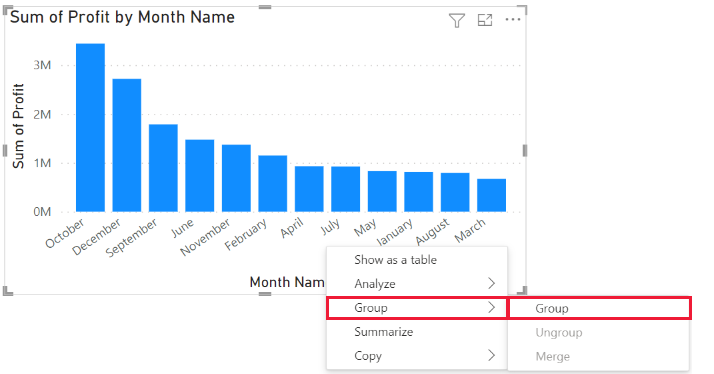
그룹이 만들어지면 (그룹)이 추가된 시각적 개체의 범례 웰에 그룹이 추가됩니다. 그룹은 필드 목록에도 표시됩니다.
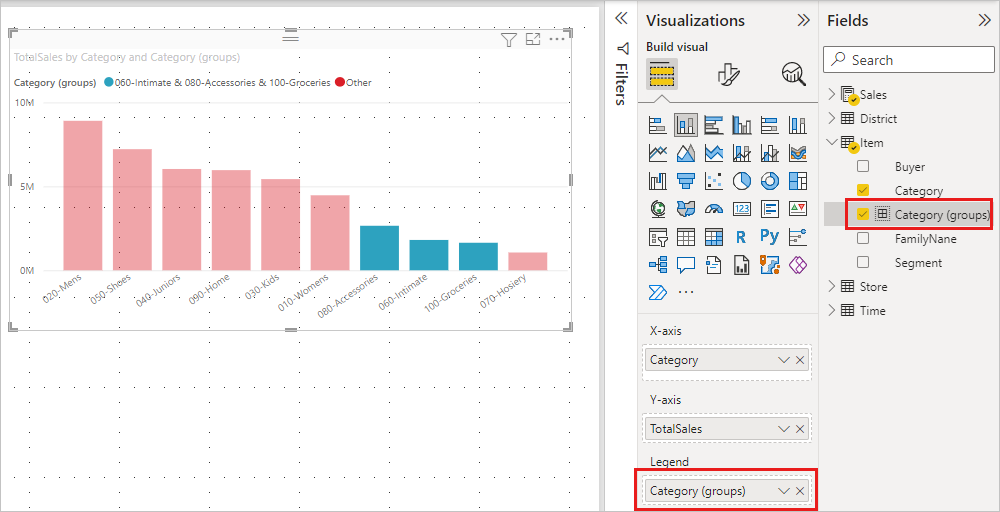
그룹이 있으면 해당 멤버를 편집할 수 있습니다.
- 범례 웰 또는 필드 목록에서 그룹을 마우스 오른쪽 단추로 클릭한 다음, 그룹 편집을 선택합니다.
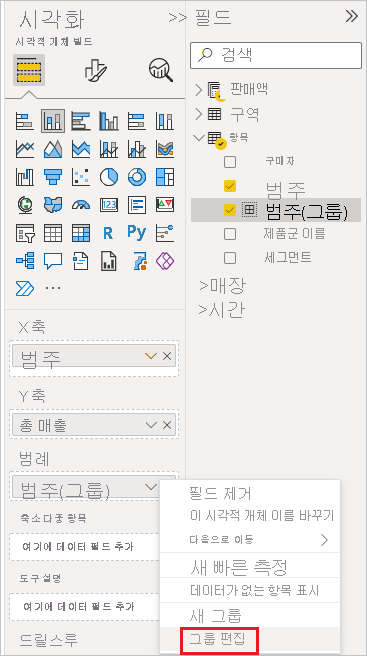
- 그룹 대화 상자에서 새 그룹을 만들거나 기존 그룹을 수정할 수 있습니다.
- 그룹의 이름을 바꾸려면 이름 상자에 새 이름을 입력합니다. 범례 또는 필드 목록에서 그룹을 두 번 클릭하고 새 이름을 입력하여 그룹의 이름을 바꿀 수도 있습니다.
- 구성원을 추가하려면 그룹화되지 않은 값 목록에서 항목을 선택한 다음, 그룹을 선택합니다.
- 새 그룹을 만들려면 그룹화되지 않은 값에서 두 개 이상의 항목을 선택한 다음, 그룹을 선택합니다.
- 그룹에서 항목을 제거하려면 그룹 및 멤버에서 항목을 선택한 다음, 그룹 해제를 선택합니다. 그룹화되지 않은 값을 기타 그룹으로 이동하거나 그룹화되지 않은 상태로 유지할 수도 있습니다.
- 그룹 편집을 마쳤으면 확인을 선택합니다.

참고 항목
기존 시각적 개체에서 여러 항목을 선택하지 않아도 필드의 어떤 필드에 대해서든 그룹을 만들 수 있습니다. 필드를 마우스 오른쪽 단추로 클릭하고 표시되는 메뉴에서 새 그룹을 선택합니다.
범주화 사용
범주화를 사용하여 Power BI Desktop이 표시하는 데이터를 적절한 크기로 만들 수 있습니다. Power BI Desktop에서 수치 및 시간 필드에 대한 bin 크기를 설정할 수 있습니다. 계산된 열에 대해서는 bin을 만들 수 있지만 측정값에 대해서는 만들 수 없습니다.
- bin 크기를 적용하려면 필드를 마우스 오른쪽 단추로 클릭하고 새 그룹을 선택합니다.
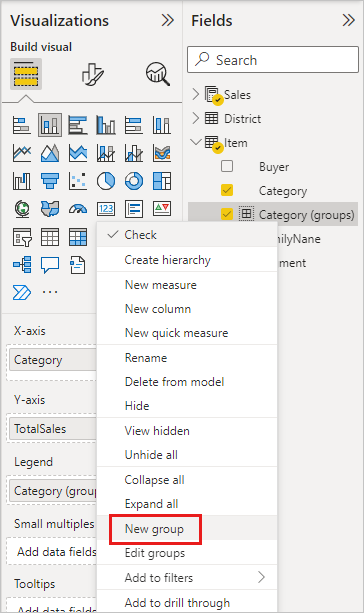
- 그룹 대화 상자에서 bin 크기를 원하는 크기로 설정합니다.
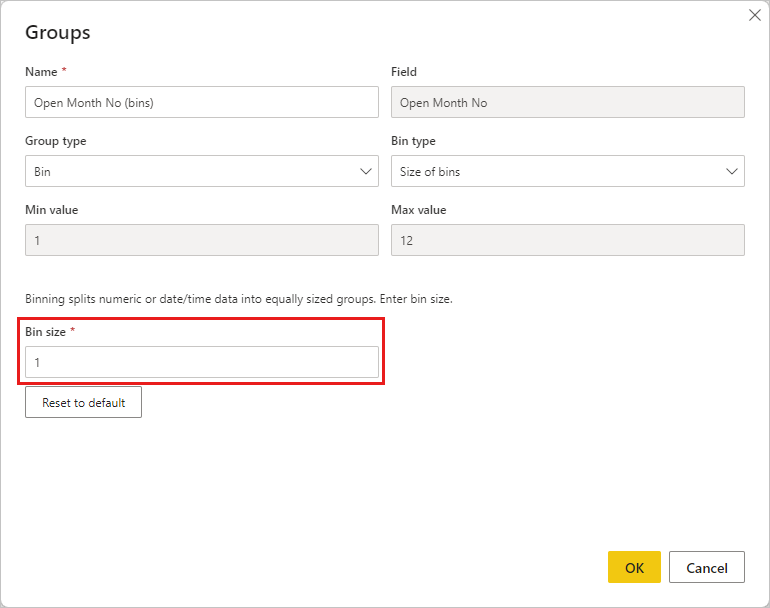
- 확인을 선택합니다. 필드 창에 새 필드가 (bins)와 함께 표시됩니다. 그런 다음 해당 필드를 캔버스에 끌어 시각적 개체에서 bin 크기를 사용할 수 있습니다.
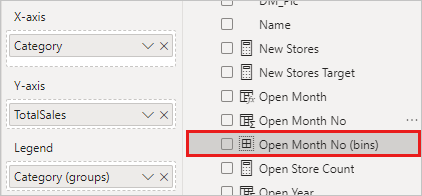
범주화 작업을 보려면 이 비디오를 보세요.
그룹화 및 범주화를 사용하여 보고서에 시각적 개체에서 데이터를 원하는 방식으로 바로 표시되도록 하면 됩니다.
관련 콘텐츠
다음 문서에도 관심이 있을 수 있습니다.